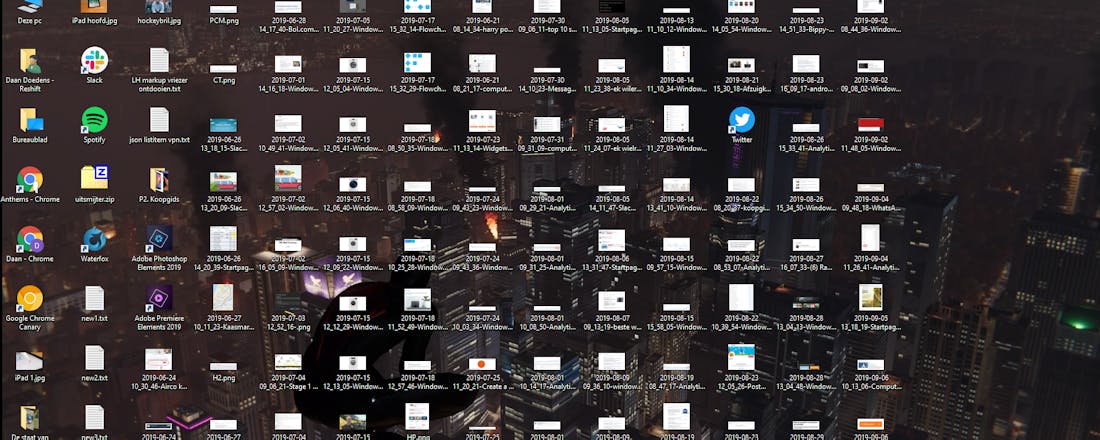Zo kun je jouw bureaublad schoonmaken en -houden
Een pc met een vers geïnstalleerde Windows-versie start heerlijk snel op. Het is allemaal nog overzichtelijk en je hebt genoeg ruimte om je bestanden kwijt te kunnen. Als je eenmaal een tijdje met je desktop of laptop aan de gang bent geweest zul je merken dat je nette bureaublad snel verdwijnt. Uit gemak sla je snel snelkoppelingen of bestanden op je bureaublad op. Zo kun je jouw bureaublad schoonmaken en -houden.
Opschonen van je bureaublad
Het kan goed zijn dat je dit artikel hebt opgezocht omdat je op dit moment een overvol Windows 10-bureaublad hebt. Laten we die eerst opschonen. Je kan dit handmatig doen.
Om je Windows-bureaublad handmatig op te schonen kun je ze rangschikken. Dit doe je door met je rechtermuisknop ergens op je bureaublad te klikken. Vervolgens ga je naar Sorteren op en kies je om ze op Naam, Grootte, Gewijzigd op, of Itemtype te rangschikken. Windows maakt dan nette rijen aan, beginnend van links onder. De pictogrammen kun je ook met de linkermuisknop slepen als je dat wil. Als je dit handmatig wilt doen zet dan Beeld / Pictogrammen Automatisch schikken uit. We raden je wel aan om te kiezen voor Pictogrammen uitlijnenop raster. Op deze manier blijven ze netjes recht uitgelijnd. Dit lijkt een stuk mooier.
©PXimport
Een handige manier om dit makkelijker te maken is door mappen aan te maken. Klik met je rechtermuisknop ergens op een lege plek op je bureaublad en klik vervolgens op Nieuw / Map. Geef daarna je map een gepaste naam, bijvoorbeeld snelkoppelingen of foto’s. De snelkoppelingen zijn ook te verwijderen. Klik met je rechtermuisknop op de snelkoppeling en klik op Verwijderen. Je verwijdert hier alleen de snelkoppeling en niet het programma.
©PXimport
Zo, nu heb je een mooi overzichtelijk bureaublad. Vergeet niet om al je toekomstige bestanden in je nieuwe mappen op te slaan. Nu volgen er een aantal tips om je bureaublad blijvend schoon te houden.
Aan Start vastmaken
Probeer eens om je snelkoppelingen toe te voegen aan je taakbalk of startmenu. Zo kun je als nog snel bij je mappen en bestanden zonder dat jouw bureaublad overladen wordt.
Ga naar de snelkoppeling van het programma die je wil gebruiken en klik op de rechtermuisknop. Klik vervolgens op Aan start vastmaken.
Je kan nu bij dit bestand door links onderin op het Windows-icoontje te klikken of door de Windows-knop op je toetsenbord te drukken. Het bestand staat nu weergeven in een lijst aan de linkerkant.
©PXimport
Je zult zien dat hier al genoeg dingen in staan. Hier zijn standaard al snelkoppelingen te vinden voor apps, mappen en programma's. Dit kan op een aantal verschillende manieren.
Toevoegen aan de taakbalk
Naast dat je het bestand aan snel starten kunt toevoegen kun je er ook voor kiezen om deze op de taakbalk te weergeven. Dit is de balk die onder in het midden van je scherm staat. Sleep het gekozen programma met linkermuisknop na de balk onderin het scherm. Het programma verschijnt hier nu door middel van een pictogram. Het is handig om hier je meest gebruikte programma’s neer te zetten. Zo kun je ze in één keer opstarten.
Als je met je rechtermuisknop op een lege plek in de taakbalk klikt en vervolgens op Taakbalkinstellingen is het mogelijk om wat instellingen aan te passen. Je hebt onder andere de optie om de taakbalk te vergrendelen, te verbergen of om kleine taakbalk-knoppen te gebruiken.
©PXimport
Toevoegen aan de Verkenner
Tot slot is er nog een eenvoudige manier om je bureaublad mooi te houden. Je kan de bestanden en snelkoppelingen toevoegen aan je Verkenner. Onder in het midden van het scherm, op je taakbalk, staat standaard als tweede een mapje. Dit is de Verkenner. De Verkenner laat je makkelijk door je mappen en bestanden heen gaan.
Links bovenin je Verkenner staat de snelle toegang. Je kan hier zelf ook pictogrammen aan toevoegen. Klik met je rechtermuisknop op Aan snelle toegang vastmaken. Je plaatst ze nu linksboven in je Verkenner.
©PXimport
Zo nu is je bureaublad netjes en opgeruimd! Lees in ons artikel hoe je ook extern toegang krijgt tot je bureaublad.